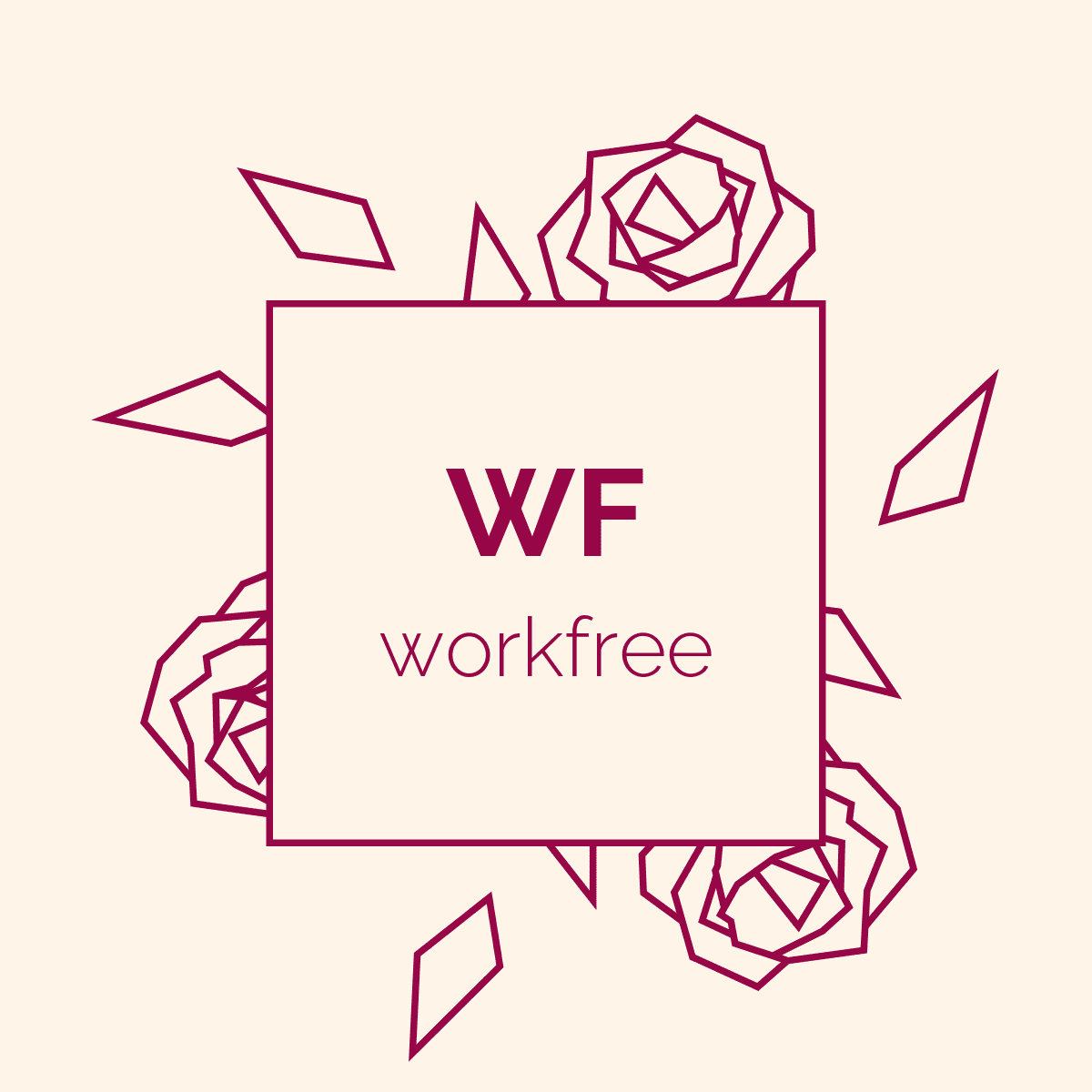티스토리 뷰
요즘 너무나도 핫한 AI에 대해서 들어보지 못한 사람이 없을 정도입니다. 알아서 딱딱 원하는 바를 해준다니 얼마나 좋을까요?!? AI를 활용할 수 있는 다양한 분야가 있는데 그중 제가 이번에 알아볼 것은 이미지 생성 프로그램입니다.
여러 프로그램들이 있지만 제가 사용하는 것은 Stable Diffusion입니다. 이와 관련된 간략한 소개는 이전 게시물을 통해 확인하 실 수 있습니다.
AI 이미지 생성 프로그램 - Stable Diffusion을 알아보자
단어나 문장으로 이루어진 단순한 텍스트 입력만으로 원하는 이미지를 만들어 준다니 정말 신기했습니다. 디자인 관련 센스, 카메라, 모델, 그림 실력이 없어도 원하는 이미지를을 만들어 낼 수 있습니다! 디자인 관련 프로그램을 다룰지 몰라도 원하는 이미지를 만들어 낼 수 있습니다! 정말 놀라운 기능이며 우리의 삶을 정말 편하게 만들어주는 기능입니다.
Stable Diffusion의 UI 소개

Stable Diffusion을 실행하면 위와 같은 인터넷창이 열립니다. 우리가 흔히 봤던 디자인 관련 프로그램과는 확연히 다르죠? 거기에는 붓, 페인트, 자르기, 레이어 등등 뭔가 다자인적인 아이콘들이 많은데 여기는 그런게 없어요. 그냥 무슨 인터넷 메뉴창 같은 느낌이죠. 하지만 여기에 텍스트만 적어놓고 일정 값을 잘 설정해주면 이미지가 뚝딱하고 나온답니다. 위에 나온 번호대로 간략한 설명을 해드릴게요.
1. 생성할 이미지의 느낌을 설정
AI한테 이미지를 만들라고 명령을 하면 뚝딱하고 나오기는 합니다. 그런데 무턱대고 명령하면 AI도 무턱대고 막 만들어요. 이상한 이미지만 만들어져서 당황하실 수가 있어요. 그걸 방지하고 원하는 분위기의 이미지를 만들도록 설정을 할 수 있는 창입니다. 예를들면 좀 고급스런 느낌, 시크한 분위기, 서양인, 동양인 등등 말이죠. 그리고 이것을 설정하는 창을 Check Point라고 합니다.

위 사진과 같이 설정할 수 있는 Check Point는 정말 많습니다. 보시고 원하시는 느낌을 다운받아 설정해주시면 Stable Diffusion에서 일관된 분위기의 이미지가 생성될 것 입니다.
2. 프롬프트 입력창
Stable Diffusion은 기본적으로 텍스트 기반 이미지 생성 프로그램이라고 말씀드렸습니다. 바로 2,3번 창에다가 만들고자 하는 이미지를 설명하는 텍스트를 입력하는 겁니다. 우선 2번 창에서는 만들고자 하는 긍정적인 내용의 텍스트를 입력합니다.
예를들어,
best quality, realistic, masterpiece 등과 같은 퀄리티의 정보
full body, upper body, curly hair, glamorous, tall 등과 같은 신체 정보
shirt, blouse, suit 등과 같은 의상 정보
1girl, people 등과 같은 인원 정보
fantasy, cyberpunk, watercolor, renaissance 등과 같은 테마 정보simple background 등과 같은 배경 정보등 다양한 정보를 입력하면 이를 반영해서 이미지를 생성합니다.
3. 네거티브 프롬프트 입력창
말 그대로 부정적인 내용을 입력해서 AI가 이미지 생성과정에서 해당 내용은 필터링 하여 제거하게 하는 기능입니다. 왜 그런지는 모르겠지만 AI가 생성한 이미지 중에는 손가락이 6개라든지 팔다리가 이상한 곳에 붙어있다든지 그런 것들이 종종 생겨나거든요....그나마 여기서 그런 내용들을 입력해주면 최대한 필터링을 하려고 노력하여 이미지를 생성해줍니다.
예를들어,
bad hands, strange fingers, blurry, missing legs, extra arms, mutation, bad art, bad anatomy 등등 다양한 명령어들이 있습니다.
생성된 이미지 보고 놀라고 싶지 않으시다면, 좋은 이미지만 원하신다면 꼭 설정해주는 것이 좋다고 생각합니다.
4. 컨트롤 창
정확한 명칭이 맞는지는 모르겠지만 일단 컨트롤 창이라고 부르겠습니다. 이곳에서는 이미지 생성하는 방법을 설정하고 이미지의 크기, 해상도, 퀄맅, 작업 수량을 설정할 수 있습니다. 또한 생성된 이미지에서 한 번더 디테일을 체크하고 업그레이드 하는 기능도 적용할 수도 있습니다.
생성된 이미지가 이상하다면 여기서 수정할 수 있는 기능도 있습니다. 그리고 앞서 언급한 check point를 불러오고 ai 이미지 생성시 중요한 학습 모델인 lora를 불러오는 곳이기도 합니다. 여기서 설명하기에는 많고 다양한 기능이 있는 곳입니다.
5. 미리보기 창
여기는 말 그대로 AI가 생성한 이미지를 미리볼 수 있는 창입니다. 생성한 이미지는 자동으로 stable diffusion 설치폴더에 있는 output 폴더에 자동으로 저장되니 그곳에서 찾아보시면 됩니다.
아래는 제가 생성한 이미지 몇가지를 보여드리겠습니다. 저같은 완전 초보도 몇가지 설정만 해주면 아래와 같은 이미지를 만들어 낼 수 있는 아주 유용하고 편리한 프로그램입니다.

아래 URL로 접속하시면 제가 stable diffusion으로 만든 포토북을 다운 받아보실 수 있습니다. Ai 프로그램으로 어느정도의 이미지를 만들 수 있을지 참고하기에 좋으실 겁니다.